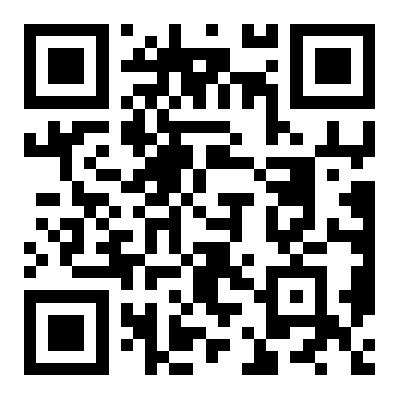Excel是微软公司出品的Office系列办公软件中的一个组件,它是一个电子表格软件,可以用来制作电子表格、完成许多复杂的数据运算,进行数据的分析和预测并且具有强大的制作图表的功能。下面小编就给大家带来excel办公表格如何打印_用Excel制的表格怎样设置打印出来表格大小适中,希望能帮助到大家!
用Excel制的表格怎样设置打印出来表格大小适中
1、平常我们会在Excel表中输入各种我们需要的信息,也有很多时候发现我们的表格会很大,这个时候就把握不到表格的大小是否在打印的时候超出的纸张,因为很多时候我们都是希望我们的表格在一张纸中。
2、这个时候我们要好好利用office Excel中的打印预览里面的功能。点击文件-打印-打印
3、这个时候发现,我们做的表就被分在两张纸中。有的人就会倒回去调整表格的大小,当然这也是一种方法,但是需要反复的调整,才能知道是否适合。
4、其实office Excel中打印预览里有个显示边框距离,勾选一下,就会显示出很多小黑点在需要打印的页面,这些小黑点用鼠标是可以拖动的,那么这样一来就可以直观的看到我们调整后的效果,避免了来回调整表格大小然后再看打印预览效果的麻烦。
5、通过调整小黑点,原本在两页的,现在直观的就调整在一页里面了。节约了很多时间
拓展资料
关于Excel:
1、Microsoft Excel是Microsoft为使用Windows和Apple Macintosh操作系统的电脑编写的一款电子表格软件。直观的界面、出色的计算功能和图表工具,再加上成功的市场营销,使Excel成为最流行的个人计算机数据处理软件。在1993年,作为Microsoft Office的组件发布了5.0版之后,Excel就开始成为所适用操作平台上的电子制表软件的霸主。
2、Microsoft Office是一套由微软公司开发的办公软件套装,它可以在Microsoft Windows、Windows Phone、Mac系列、iOS和Android等系统上运行。与其他办公室应用程序一样,它包括联合的服务器和基于互联网的服务。从2007版的Office被称为“Office System”而不叫“Office Suite”,反映出它们包括服务器的事实。
如何将excel中的表格打印在一张纸上
打开表格
点击左上角,选择打印预览
发现需要两张纸才能打完
关闭打印预览
选择视图里的分页预览
把鼠标放在蓝虚线上,向右拖动到表格的最边缘,蓝实线地方
这样所有所有内容都是第一页里了
再次打开打印预览,会发现表格就在一张纸里边了
excel办公如何打印出表格的形式
首先打开Excel软件
然后选择待处理的区域,单击左上角菜单栏的“开始”选项。
点击“下划线”右边的三角形按钮,在下拉菜单中选择“所有框线”。
点击左上角“文件”选项,再点击左侧的“打印”按钮。可以发现右侧已经有了表格形式。通过上述方法,即可Excel打印出表格的形式。
如何分页打印Excel表格
1、 首先我们要找到分页预览,鼠标点击【视图】—【工作簿视图】—【分页预览】;
2、 其次我们将分页预览蓝色视线里面的虚线进行拖动,拖到你要打印的区域即可;如果区域不够可以右击鼠标,选择插入分页符;
3、 同时你也可以设置指定区域进行打印,直接右击鼠标选择【设置页面区域】即可;
excel办公表格如何打印相关文章:
★ WPS表格教程技巧
★ 大三计算机学习总结
★ 会计实习生实习周记范文
★ 教师信息技术培训计划
★ 实习周记通用版(10周)
★ 办公软件学习心得体会
★ 最新2019文员实习周记大全
★ 2018年行政单位实习工作总结
★ 2019外贸实习日记范文合集
★ 文员个人工作总结参考范文五篇
上一篇:办公室采购清单表格
下一篇:excle表格办公常用公式